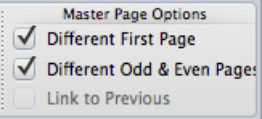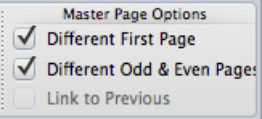A Word 2011 for Mac új szintre emeli a mesteroldal koncepcióját a Publishing Layout nézetben. A mesteroldal egyfajta sablonoldal az Office 2011 for Mac Word dokumentumban. Bármit is helyez el a mesteroldalra, az megduplázódik minden azon alapuló oldalon. A mesteroldalak egy módot biztosítanak arra, hogy a dokumentumban egységes hangulatot tartsanak fenn, amikor új oldalakat ad hozzá.
Ha mesteroldalakat használ, időt takaríthat meg azzal, hogy nem kell újra létrehoznia az oldalelemeket, például az oldalszámokat, fejléceket és lábléceket minden egyes új oldallal a kiadvány készítése során.
A Word dokumentumtárában található Iskolai hírlevél sablon Mesteroldalakat használ, így példaként használható. A mesteroldalak megtekintéséhez kattintson az ablak jobb alsó sarkában található Mesteroldalak fülre. Ne feledje, hogy ezek a lapok csak a Közzétételi elrendezés nézetben jelennek meg. A Szalag Elrendezés lapján található Beszúrás gomb segít az oldalak hozzáadásában az elrendezés megőrzése mellett. Új oldal beszúrásához a mester alapján, kövesse az alábbi lépéseket:
Ha egy dokumentumot Publishing Layout nézetben nyitott meg, kattintson a Minden tartalom fülre a dokumentumablak jobb alsó sarkában.
Az Összes tartalom lapon az éppen készülő dokumentum tartalma látható.
A szalagon kattintson az Elrendezés fülre. Az Oldalak csoportban kattintson a Hozzáadás gomb jobb oldalán található kis háromszögre.
Válasszon az alábbi lehetőségek közül:
* Új oldal: Új oldalt szúr be egy fősablon alapján.
* Új mester: Lehetővé teszi egy új mesteroldal létrehozását az aktuális oldalból. Több mestered is lehet.
* Oldal másolása: Az aktuális oldal másolatát hozza létre.

A dokumentumablak jobb alsó sarkában lévő fülekre kattintva oda-vissza válthat a tartalom és a mesteroldal között. Ha kiválasztja a Mesteroldalak lapot, a szalag Elrendezés lapjának Mesteroldalak beállításai csoport elérhetővé válik, és három lehetőséget kínál:
-
Eltérő első oldal: Lehetővé teszi az első oldal formázását a mester többi részétől függetlenül.
-
Különböző páratlan és páros oldalak: Ezt akkor használja, ha olyan dokumentumokat állít be, amelyek oldalai egymás felé néznek nyomtatáskor, és csatornát vagy egymással ellentétes oldalszámokat szeretne használni.
-
Előző hivatkozás: Megtartja a formázást az előző mesteroldaléval, amikor új mesteroldalt ad hozzá. Ha csak egy mesteroldala van, ez a lehetőség szürkén jelenik meg.